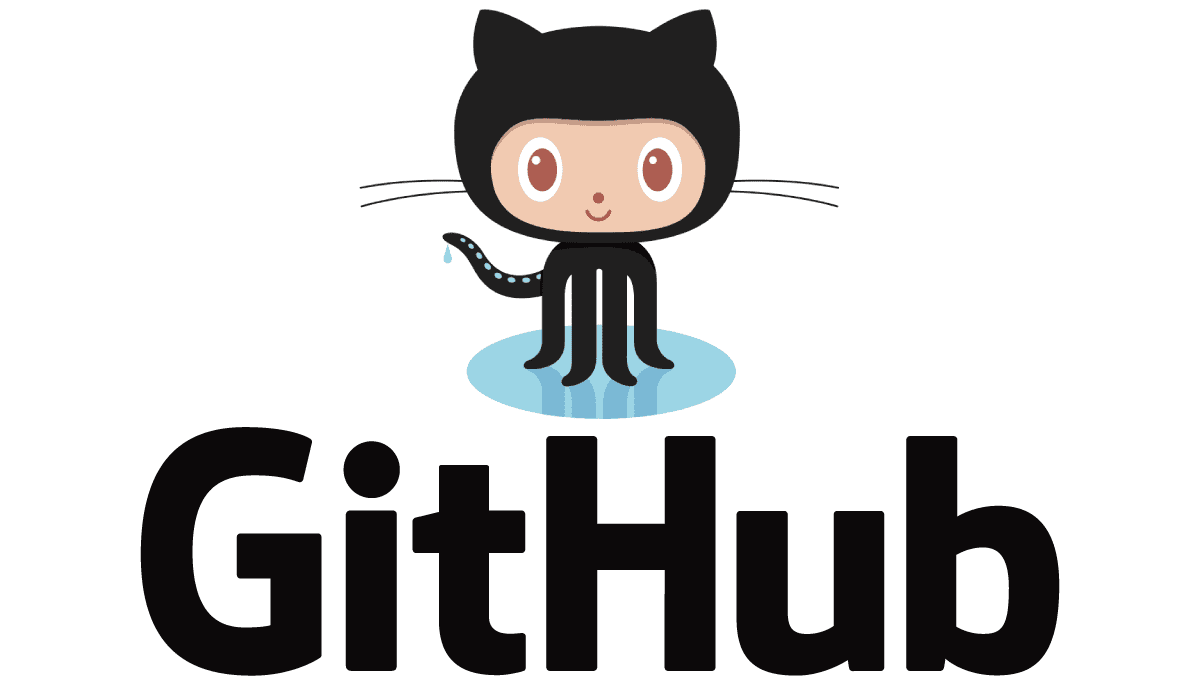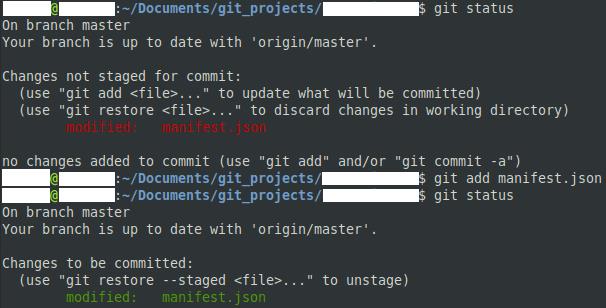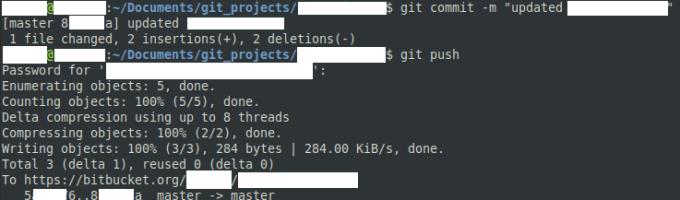Git ist ein System zur verteilten Versionskontrolle, das die öffentliche oder private Entwicklung von Software ermöglicht. Code in Git wird hauptsächlich in einem zentralen Repository wie GitHub, Bitbucket oder einer selbst gehosteten Option wie GitLab gehostet. Lokale Kopien können aus den wichtigsten Online-Repositorys geklont werden.
Als Entwickler können Sie Ihre eigene lokale Kopie so oft bearbeiten, wie Sie möchten. Wenn Sie jedoch mit Ihren Änderungen zufrieden sind, möchten Sie Ihre Änderungen möglicherweise in das Online-Repository übertragen. Wenn Sie Ihre Anpassungen vorantreiben, können alle von Ihren Beiträgen profitieren und die Community kann sie weiter bearbeiten.
So pushen Sie Updates
Der Befehl zum Pushen Ihrer Updates lautet einfach „git push“. Bevor Sie diesen Befehl ausführen, müssen Sie jedoch zuerst einige andere Dinge tun. Bevor Sie Ihre Änderungen übertragen können, müssen Sie zunächst konfigurieren, welche geänderten Dateien übertragen werden sollen, indem Sie sie dem Staging-Bereich hinzufügen. Mit dem Befehl „git add“ können Sie Dateien zum Staging-Bereich hinzufügen.
Tipp: Alle Befehle zum Pushen von Updates müssen über das Terminal aus dem Verzeichnis des Git-Projekts ausgeführt werden.
Beim Hinzufügen von Dateien können Sie diese einzeln angeben, z. B. „git add [Dateiname]“ oder Platzhalter verwenden, z. B. „git add *.txt“, um alle txt-Dateien hinzuzufügen.
Es empfiehlt sich, vor oder nach dem Hinzufügen der Dateien zu überprüfen, ob Sie bearbeitete Dateien übersehen haben. Dies können Sie mit dem Befehl „git status“ tun. Der Befehl „git status“ zeigt an, welche Dateien Änderungen für den Commit bereitgestellt haben und welche nicht.
Tipp: Wenn Sie eine Datei hinzufügen, wird nicht die gesamte Datei hinzugefügt, sondern lediglich die an dieser Datei vorgenommenen Änderungen. Das heißt, wenn Sie Änderungen an einer Datei vornehmen, nachdem Sie sie hinzugefügt haben, müssen Sie sie erneut hinzufügen. Das bedeutet, dass eine Datei sowohl in den Listen der bereitgestellten Änderungen als auch der nicht bereitgestellten Änderungen angezeigt werden kann.
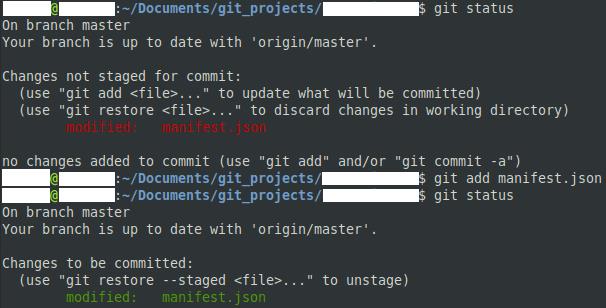
Verwenden Sie „git status“, um zu sehen, welche Dateien nicht bereitgestellte Änderungen aufweisen, und dann „git add [filename]“, um die Änderungen bereitzustellen.
Nachdem Sie alle Änderungen, die Sie auf den Server übertragen möchten, bereitgestellt haben, müssen Sie sie festschreiben. Geben Sie dazu 'git commit -m "[Ihre Commit-Nachricht]"' ein. Ein Git-Commit wird verwendet, um alle Änderungen zusammenzufassen und eine Commit-Nachricht einzufügen. Die Commit-Meldung sollte eine kurze Beschreibung der vorgenommenen Änderungen enthalten, z. B. „Fehler behoben“, „[Problemnummer] behoben“ oder „[neue Funktionalität hinzugefügt]“. Jeder Commit benötigt eine Commit-Nachricht, wenn Sie diese im Befehl überspringen, werden Sie interaktiv nach einer gefragt. Nachdem Sie Ihre Änderungen festgeschrieben haben, geben Sie „git push“ ein, um Ihre Änderungen in das Online-Repository zu übertragen.
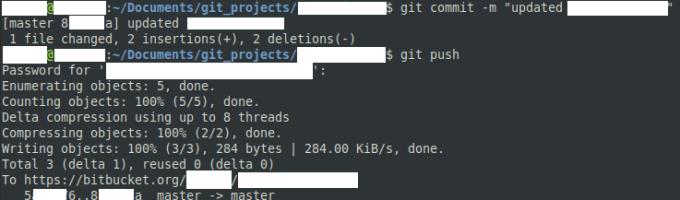
Fügen Sie eine kurze Erklärung hinzu, was ein Commit tut, und verschieben Sie ihn dann in das Remote-Repository.